Windows 10 11 월 업데이트를받지 못하고 있습니까? 수동으로 설치 (업데이트)
이번 주 Microsoft는 최신 전공을 발표Windows 10 용 업데이트는 Fall Update 또는 버전 1511이라고 불렀습니다. 불행히도 일부 사용자는 Windows Update를 통해이를 볼 수 없다고 불평했습니다. 이것이 당신에게 일어나고 있다면, 다음은 MCT (Media Creation Tool)를 사용하여 PC를 수동으로 업그레이드하는 방법입니다.
2015 년 11 월 24 일 업데이트 : Microsoft는 11 월에 다시 한 번 추가했습니다.MCT로 다시 업데이트하십시오. 이 지침은 이제 아래 설명 된대로 작동합니다. 자세한 내용은 문제에 관한 Microsoft의 공식 성명서를 읽으십시오. Windows 10 11 월 업데이트가 MCT 및 Windows Update로 복원되었습니다.
2015 년 11 월 22 일 업데이트 : Microsoft는 11 월 업데이트를MCT. 이 회사는 토요일에 조용히이 작업을 수행 했으므로 최소한이 방법으로는 버전 1511 빌드 10586로 업데이트 할 수 없습니다. 자세한 내용은 Microsoft Windows 10 11 월 업데이트 문서를 참조하십시오.
Windows 10 11 월 업데이트를받지 못하는 이유는 무엇입니까?
가장 먼저 지적해야 할 것은이 업데이트는 Twitter에 게시 된 Gabe Aul과 동일합니다. 따라서 인내심을 가질 수 있다면 다음 날 이틀 안에 Windows Update를 통해 업데이트가 제공됩니다.
Microsoft는 11 월 업데이트 FAQ 페이지에서 업데이트가 보이지 않는 이유에 대한 몇 가지 시나리오를 아래에 나와 있습니다.

그 이유가 무엇이든 11 월 업데이트가 표시되지 않으면 기다리지 않을 수 있습니다. 이 경우 걱정할 필요없이 수동으로 쉽게 업그레이드 할 수 있습니다.
노트 : 항상 그렇듯이 이러한 유형의 작업을 수행하기 전에주요 시스템 업그레이드의 경우 적절한 예방 조치를 취하고 파일을 백업하고 시스템 백업을 작성하십시오. 또한 새로 설치를 수행하지 않고 앱이나 데이터를 지우지 않습니다. 새로운 11 월 업데이트로 업데이트됩니다.
Windows 10 11 월 업데이트 수동 설치
Microsoft에서 Media Creation Tool을 다운로드하십시오. 페이지를 약간 아래로 스크롤하여 다운로드하십시오.
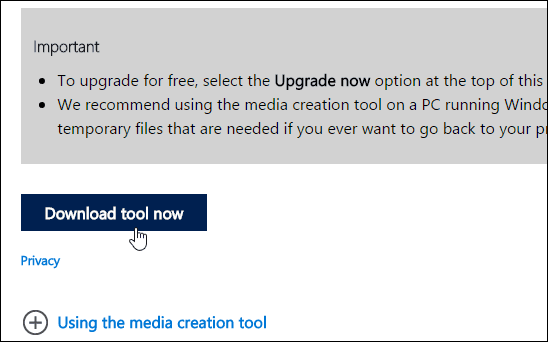
다음으로 방금 다운로드 한 MediaCreationTool.exe 파일을 시작하십시오.
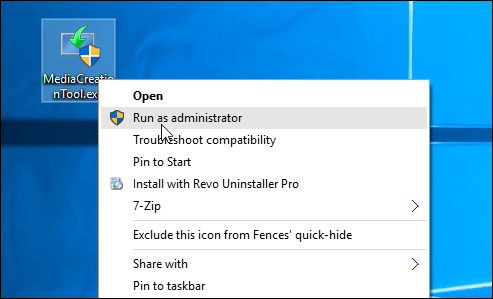
마법사가 나타나면 기본 선택지금이 PC 업그레이드 (정확히 수행하려는 작업)가되고 다음을 선택하십시오. 새로 설치하기 위해 미디어를 작성하기위한 두 번째 옵션을 선택하지 마십시오.
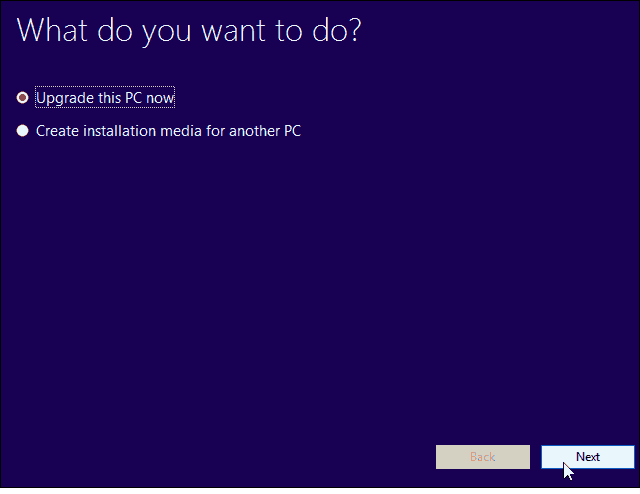
마법사를 계속 진행하고라이센스 조건. 도구가 Microsoft 서버에서 최신 버전의 Windows 10 (11 월 업데이트)을 확인하고 비트를 다운로드하는 동안 기다립니다. 업데이트를 다운로드하고 설치하는 데 걸리는 시간은 상당한 시간이 걸리므로 기다리는 동안 커피 나 맥주를 마시십시오.
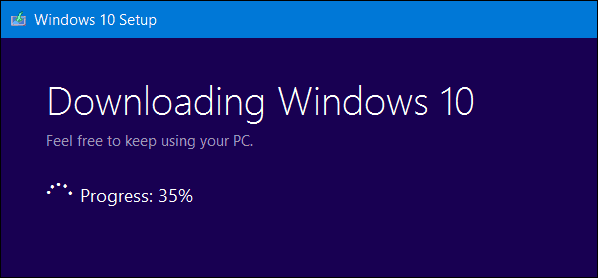
시스템이 다시 시작되고 업그레이드 프로세스가 진행됩니다. 모든 것이 끝나면 숨겨진 빠른 액세스 메뉴에서 실행 대화 상자를 시작하고 유형: 승자 Enter를 누르십시오.

당신은 간다! 이제 11 월 업데이트 – Windows 10 버전 1511 빌드 10586.3이 있습니다.
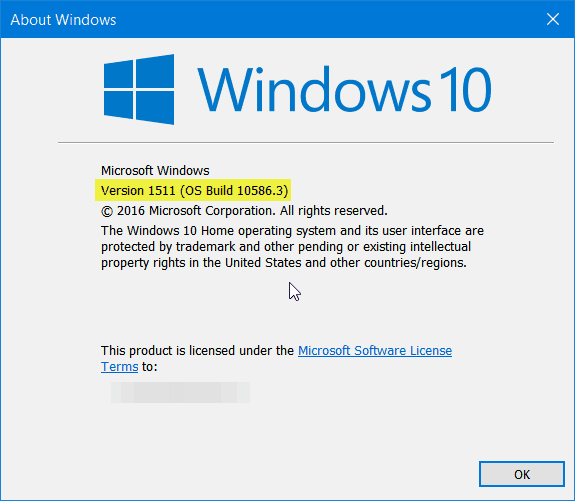










코멘트를 남겨주세요